Netflix heeft me in staat gesteld om te binge op de beste films, tv-series en documentaires, om nog maar te zwijgen van hun eigen originele shows.
Hiermee kan ik ook een profiel delen met mijn vrienden en familie, toegankelijk met de gebruikersnaam en het wachtwoord.
De meeste mensen blijven lange tijd ingelogd op het platform, dus het is niet ongewoon om het wachtwoord van het account te vergeten.
U krijgt een foutmelding wanneer u het verkeerde wachtwoord probeert in te voeren, en u krijgt maar een handvol pogingen.
Ik heb echter ooit met deze fout te maken gehad, hoewel ik het juiste wachtwoord had ingevoerd en ik niet kon achterhalen waarom dit gebeurde.
Dus, natuurlijk, sprong ik op het internet en deed mijn onderzoek. Er zijn een paar methoden voor probleemoplossing die u kunnen helpen het probleem op te lossen.
Ik heb alle mogelijke oplossingen voor de door de server veroorzaakte fout met het verkeerde wachtwoord in dit artikel vermeld.
De beste manier om een fout met een verkeerd wachtwoord op te lossen, is door je Netflix-wachtwoord opnieuw in te stellen via e-mail of sms en uit te loggen op alle apparaten. Zorg er echter voor dat u uw cache leegmaakt en de cookies verwijdert voordat u dit doet.
Als je je wachtwoord niet opnieuw wilt instellen, heb ik andere methoden voor probleemoplossing genoemd, waaronder het uitschakelen van je VPN, het opnieuw opstarten van het apparaat en het opnieuw installeren van de Netflix-app.
Waarom zegt Netflix dat mijn wachtwoord verkeerd is terwijl dat niet zo is?
Het krijgen van de verkeerde wachtwoordfout op Netflix, ook al voegt u de juiste inloggegevens toe, is niet ongewoon.
In de afgelopen maanden hebben veel mensen deze fout gemeld, en het is hoogstwaarschijnlijk een server-side beveiligingsprotocol.
Dit is slechts een manier om uw account te beschermen tegen privé-intrusies of ongeautoriseerde toegang.
In plaats van echter meteen te zeggen dat u geen toegang heeft tot het account of dat het account is geblokkeerd, wordt er een foutmelding weergegeven dat de inloggegevens die u toevoegt onjuist zijn.
Dit foutbericht wordt meestal weergegeven wanneer een account op te veel apparaten is aangemeld of als er te veel IP-adressen aan het account zijn gekoppeld.
Dus als u het account opent op een nieuw apparaat of vanaf een andere geografische locatie, bestaat de kans dat u deze foutmelding krijgt.
Controleer uw inloggegevens


Zelfs als u denkt dat de foutmelding niet te wijten is aan de verkeerde inloggegevens, is het beter om de inloggegevens die u toevoegt opnieuw te controleren voordat u wijzigingen aan uw kant aanbrengt.
Misschien heb je je accountgegevens door elkaar gehaald en gebruik je een gebruikersnaam of wachtwoord voor een ander social media-account op Netflix.
Met Netflix kunt u uw accountgegevens verifiëren.
Volg deze stappen:
- Open Netflix in de browser.
- Selecteer wachtwoord vergeten.
- Hiermee gaat u naar de Help-pagina voor inloggen van Netflix.
- Selecteer 'Ik weet mijn e-mail of telefoon niet meer.
- De pagina zal u vragen om uw voornaam, achternaam en creditcardnummer toe te voegen.
- Klik na het toevoegen van de gegevens op Account zoeken.
- Volg de aanwijzingen op het scherm om uw inloggegevens te verifiëren.
Wis je cache en verwijder cookies
Als je Netflix in een nieuwe browser gebruikt en een fout met het verkeerde wachtwoord ontvangt, kun je dit het beste oplossen door de cache/cookies van je browser te wissen.
Hiermee worden alle tijdelijke bugs in de cache/cookies die de fout zouden kunnen veroorzaken, geëlimineerd.
Zorg er echter voor dat u niet te veel pogingen doet om in te loggen op uw Netflix-accounts als deze de fout blijft geven, anders kunt u zich daarna niet meer aanmelden bij het account op dat apparaat.
Nadat u de cache/cookies van uw browser uit de instellingen hebt gewist, probeert u opnieuw in te loggen op het account op een nieuw tabblad.
Reset je Netflix-wachtwoord via e-mail


Als het wissen van de cache en de cookies niet werken, moet u mogelijk uw Netflix-wachtwoord opnieuw instellen.
Dit komt waarschijnlijk omdat uw account is geblokkeerd en u dezelfde inloggegevens niet opnieuw kunt gebruiken.
De beste manier om je Netflix-wachtwoord opnieuw in te stellen, is door je e-mailadres te gebruiken.
Volg deze stappen om je Netflix-wachtwoord opnieuw in te stellen via e-mail:
- Open Netflix in uw browser.
- Selecteer wachtwoord vergeten.
- Hiermee gaat u naar de Help-pagina voor inloggen van Netflix.
- Selecteer de e-mailoptie.
- Voer uw e-mailadres in het witte vak in.
- Klik op E-mail mij.
- Open uw e-mailinbox.
- Zoek de e-mail van Netflix.
- Volg de instructies in de e-mail om het accountwachtwoord opnieuw in te stellen.
Zorg er ook voor dat u zich afmeldt bij alle aangesloten apparaten om ervoor te zorgen dat het account niet aan te veel IP-adressen tegelijk is gekoppeld.
Reset je Netflix-wachtwoord via sms


Als je geen toegang hebt tot je e-mailinbox of de inloggegevens niet meer weet, kun je ook sms gebruiken om je Netflix-wachtwoord opnieuw in te stellen.
Het proces is vrij eenvoudig en kost niet veel tijd.
Volg deze stappen om je Netflix-wachtwoord opnieuw in te stellen via sms:
- Open Netflix in uw browser.
- Selecteer wachtwoord vergeten.
- Hiermee gaat u naar de Help-pagina voor inloggen van Netflix.
- Selecteer de sms-optie.
- Voer uw telefoonnummer in het witte vak in.
- Klik op Stuur mij een bericht.
- Open uw e-mailinbox.
- Zoek de e-mail van Netflix.
- Volg de instructies in de e-mail om het accountwachtwoord opnieuw in te stellen.
Zorg er ook voor dat u zich afmeldt bij alle aangesloten apparaten om ervoor te zorgen dat het account niet aan te veel IP-adressen tegelijk is gekoppeld.
Uitloggen van Netflix vanaf al uw apparaten
Zoals vermeld, is een van de belangrijkste redenen voor het ontvangen van de verkeerde wachtwoordfout dat uw account op te veel apparaten is aangemeld en dat er verschillende IP-adressen aan het wachtwoord zijn gekoppeld.
Nadat u het wachtwoord hebt gewijzigd, moet u zich afmelden bij alle aangesloten apparaten.
Volg deze stappen om uit te loggen bij Netflix vanaf al je apparaten:
- Open Netflix in de browser.
- Log in op jouw account.
- Verplaats de cursor naar profiel en klik op account.
- Ga naar Instellingen.
- Klik op Afmelden bij alle apparaten.
- Meld u hierna af om het proces te voltooien.
Zodra dit is gebeurd, kun je de Netflix-app op je favoriete apparaat starten en inloggen met het nieuwe wachtwoord.
Controleer of Netflix-servers niet beschikbaar zijn
Als u nog steeds geen toegang kunt krijgen tot uw account, ook al heeft u uw wachtwoord gewijzigd en bent u uitgelogd bij alle aangesloten apparaten, is er mogelijk een probleem met de server.
Als Netflix wordt geconfronteerd met een serverstoring, kunt u niet inloggen op het platform of media streamen.
Een korte storing kan dit ook veroorzaken doordat het team gepland onderhoud aan de servers uitvoert.
Om te zien of de Netflix-servers niet beschikbaar zijn, kun je naar de speciale statuspagina .
Op deze pagina kun je de huidige situatie van de servers van Netflix bekijken.
Er zijn andere platforms van derden, zoals de neerwaartse detector, waarmee u de status van een bepaald platform kunt achterhalen en updates kunt krijgen over de problemen die u de afgelopen 24 uur hebt ondervonden.
Deactiveer je VPN
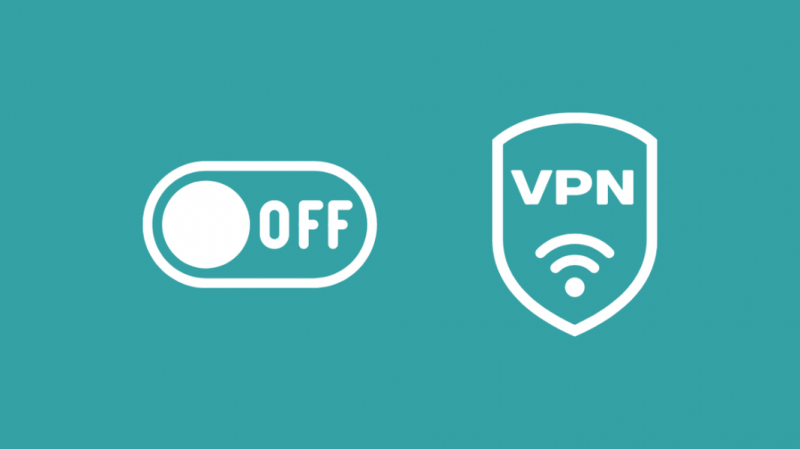
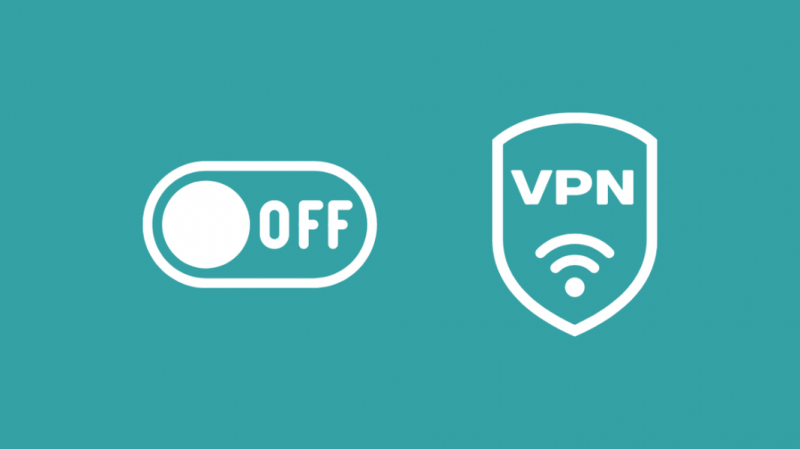
Om anoniem te blijven op internet, gebruiken velen van ons uiteindelijk VPN.
Netflix heeft echter gebruikers gemarkeerd die VPN-services op hun systemen uitvoeren terwijl ze media streamen op Netflix.
Het platform heeft films, tv-series en documentaires die vanwege juridische problemen beperkt zijn tot bepaalde regio's.
Daarnaast kan de VPN waarmee u bent verbonden uw internetverbinding verstoren, waardoor het voor het apparaat moeilijk wordt om een verbinding tot stand te brengen met de servers van Netflix.
Als u VPN gebruikt, is het daarom beter om het uit te schakelen voordat u toegang krijgt tot uw Netflix-account.
Wis Netflix-app-gegevens op uw smartphone
Als je Netflix op je telefoon gebruikt en steeds weer de verkeerde inloggegevens krijgt, kun je proberen de app-gegevens op je telefoon te wissen.
De telefoon slaat tijdelijke gegevens uit de app op in de vorm van cache en cookies. Soms werkt de app niet meer goed als gevolg van een bug of een fout hierin.
Volg deze stappen om de Netflix-app-gegevens op je Android-telefoon te wissen:
- Ga naar Instellingen.
- Selecteer Apps of Applicaties.
- Tik op Applicaties beheren, Applicatiebeheer of Alle apps beheren.
- Zoek en open Netflix.
- Selecteer Opslag.
- Selecteer Gegevens wissen of Opslag wissen.
- Open daarna de app en probeer opnieuw in te loggen op het platform.
Volg deze stappen om de Netflix-app-gegevens op je iPhone te wissen:
- Telefooninstellingen openen.
- Scroll om de Netflix-app te zoeken en te openen.
- Zoek de optie voor het wissen van cache.
- Als de schakelaar groen is, tikt u erop om de cache van de app te wissen.
- Open daarna de app en probeer opnieuw in te loggen op het platform.
Start uw apparaat opnieuw op
Systeemstoringen zijn niet ongewoon op elektronische apparaten. Als deze problemen echter tijdelijk zijn, kunt u ze eenvoudig oplossen door het apparaat opnieuw op te starten.
Door het apparaat opnieuw op te starten, worden de systeembronnen vernieuwd en worden tijdelijke bugs of glitches verwijderd.
Als u dus nog steeds geen toegang kunt krijgen tot uw apparaat nadat u uw wachtwoord hebt gewijzigd en het tijdelijke geheugen hebt gewist, kunt u het beste uw apparaat opnieuw opstarten.
Installeer de Netflix-app opnieuw
Uw laatste redmiddel om dit probleem zelf op te lossen, is het opnieuw installeren van de Netflix-app.
Er is een kans dat de installatiebestanden van de app beschadigd zijn door een mislukte update of een servicebrede storing.
In beide gevallen moet u de toepassing opnieuw installeren.
Voor zowel Android- als iOS-apparaten hoeft u alleen de applicatie uit de instellingen te verwijderen en vervolgens opnieuw te installeren vanuit de App Store of de Play Store.
Met nieuwe Android-telefoons en alle iOS-telefoons kunt u ook toepassingen verwijderen door lang op het app-pictogram te drukken en Verwijderen te selecteren.
Contact opnemen met ondersteuning


Als je nog steeds geen toegang hebt tot je profiel, moet je mogelijk contact opnemen met de klantenservice van Netflix.
Dit kan door een bezoek te brengen aan de Netflix Helpcentrum en het melden van het probleem waarmee u wordt geconfronteerd.
Zorg ervoor dat u alle belangrijke details vermeldt, inclusief de accountgegevens, het apparaat dat u gebruikt en indien mogelijk een screenshot van de fout.
Daarnaast kunt u ook bladeren door de artikelen die beschikbaar zijn in het Helpcentrum om u te helpen het probleem op te lossen.
Laatste gedachten over het krijgen van de verkeerde wachtwoordfout
Niet kunnen inloggen op uw account, ook al voert u de juiste inloggegevens in, kan zeer frustrerend zijn.
Dit kan echter gebeuren door verschillende onderliggende redenen, waaronder malware of andere virussen. Deze kunnen ervoor zorgen dat bepaalde applicaties op uw apparaat niet goed werken.
Virussen nemen meestal de systeembronnen over en belemmeren de prestaties van het apparaat en de applicaties erop.
U kunt ervoor zorgen dat uw apparaat virusvrij is door een volledige systeemscan uit te voeren en verdachte bestanden te verwijderen.
Zodra dit is gebeurd, start u uw apparaat opnieuw op en probeert u Netflix opnieuw uit te voeren.
Misschien vind je het ook leuk om te lezen:
- Hoe u Netflix binnen enkele seconden op een niet-smart-tv kunt krijgen
- Netflix heeft problemen met het afspelen van titel: hoe dit binnen enkele seconden op te lossen
- Hoeveel gegevens gebruikt Netflix om te downloaden?
Veel Gestelde Vragen
Hoe reset ik mijn Netflix-account?
Je kunt je Netflix-account opnieuw instellen door naar Instellingen > Account > Streamingabonnement toevoegen > Je lidmaatschap opnieuw opstarten te gaan.
Hoe kan ik inloggen op Netflix zonder wachtwoord?
Zonder wachtwoord kun je niet inloggen op je Netflix-account. U kunt echter uw e-mailadres gebruiken om uw wachtwoord opnieuw in te stellen.
Hoe los ik Netflix te veel inlogpogingen op?
U kunt dit oplossen door uit te loggen bij alle aangesloten apparaten.
Kun je worden buitengesloten van Netflix?
Ja, dat kan als het account op te veel apparaten is ingelogd.
Kan ik iemand mijn Netflix-wachtwoord geven?
Ja, je kunt je Netflix-accountgegevens delen met je vrienden en familie met wie je het scherm deelt.
